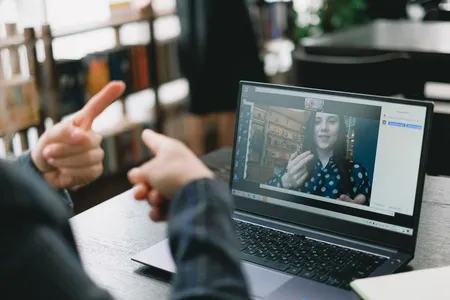Microsoft Excel Pivot Table 0 to Hero エクセル ピボット テーブル入門から実戦まで
- 4.5
Brief Introduction
エクセルの ピボット テーブル食わず嫌いで避けていません?私もそうでした。使い始めてすぐ「早く知っておけば!」とすごく後悔。でももう心配ありません。このコースでピボットテーブルの経験ゼロから実戦で分析に活かせるヒーローレベルまで4時間で習得Description
【まあエクセル関数で計算すればいいや...】
エクセルピボットテーブル。ずっと気になってはいるけど、どうも使うきっかけがない。本を読んでみたものの、どうもとっつきにくくてやめた。
お気持ちよぉ~く分かります。
私自身、ピボットテーブルを使いはじめたのは、実は最近です。それまでは、なんか難しそうだし、まあ普通にエクセル関数で集計すればいいや、と思っていました。
【もっと早くおしえてよぉ~】
しかし、転職をきっかけに、ピボットテーブルを使うようになりました。B to Bの会社から、B to Cの会社に移ったことで、分析で扱うデータ量が爆発的に増えたのがきっかけです。使い始めてすぐに思ったこと。それは...
「もっと早くやっとけばよかった~!」です。
認めたくはありませんが、ピボットテーブルを知らなかったために、1日数時間は、やらなくてもよい計算、集計をしていたと思います。でも、今は、そんなことはなかったかのように、ピボットテーブルをしれっとみなさんにおススメしています。
【やらない理由もキチンとある】
じゃあ、なぜピボットテーブルを使わなかったのか?振り返ってみると、やはりそれなりに理由がありました。
同じくエクセルのVBAのように、習得に時間がかかる。マスターする頃には、定年を迎えてしまうのでは?という懸念がありました。また、本や研修で学ぼうとすると、メジャーやディメンションといった聞きなれない言葉がどんどん出てくるし、網羅的になり過ぎて、そんなのいつ使うの?という説明が多かったです。
【あの時欲しかった!をコースに仕立てました】
このコースは、私があの時「こんなコースを受けたかった!」というのをベースにデザインしました。
ぶっちゃけた話、一番スキルが伸びるのは、実戦に投入して、実務でガンガン使うことです。Udemyで一人でオンラインコースを受けることではありません。
Section1 デモ:5分でトップ10&ワースト10商品をダッシュボード化
Section2これだけ知ってればもうピボットテーブル使えます!って宣言できます。
Section3いきなり課題にチャレンジ!
ですので、このコースではSection2までで、もう実戦投入ができるように必要最低限のことをまとめました。
Section3では、いきなり課題にチャレンジしてもらいます。
それをもってまずは、実務で使い始めていただきます。
さらに、Section4以降では、さらにピボットテーブルを使いこなすためのテクニックをテーマ毎にまとめました。
Section4 データソースに関するテクニック
Section5フォーマットに関するテクニック
Section6視点を変えてみる
Section7 見え方を変えてみる
これらのセクションでは、ピボットテーブルを活用して、分析の幅を広げ、新しい視点を得る、気づきを得ることを意識して、単なる操作方法を超えて、洞察を得るためのテクニックを、私の実務での体験を織り交ぜながら説明します。
Section3までの内容+実務経験という土台をもって、Section4以降を受講してもらえれば、ピボットテーブルを実務で活かすスキルを効率よく学ぶことができます。
手を動かしながら受講していただけるように、コースで扱うサンプルデータをダウンロードできるようにしてあります。
【ピボットテーブルを使っていない?おめでとうございます!】
今、ピボットテーブルを使っていないなら、みなさんにはとんでもない伸びしろがあります。私もそうでしたので、状況すごくよく分かります。操作自体は超簡単で、今日からすぐ使い始められるピボットテーブル。
みなさんのスキルのレポートリーに加えてみませんか?
それではコースでお会いしましょう!
Requirements
- Requirements
- ピボットテーブルが使えるバージョンのエクセルが必要となります。本コースでは、Excel 2016以降を想定しています
- Excel 2016より前のエクセルでも受講できます。ただ一部機能が使えない場合がありますのでご留意ください
- 本コースでは、2019年11月時点のOffice 365でのエクセルで説明を進めていきます。エクセルのバージョン、またバージョンアップ等により画面表示に違いが出てくる旨ご了承ください